Ez a menü egyébként a szerző egyik kedvence, és annak ellenére, hogy nyilvánvalóan nem pótolja a valódi, ihletett művészetet, remekül használható a legkülönbözőbb művészi technikák szimulációjára. Nézzük is sorba az effekteket.
Analogize
A hagyományos filmnyersanyag és az analóg gép kiment a divatból, amit szinte már csak a fotóművészek és az igazán megszállott amatőr fotósok használnak. Az effektus - széleskörű paraméterezhetőség mellett - szimulálja az analóg film jellemzőit. Csúszkával szabályozhatjuk a kontrasztot és a szaturációt. A többrétegű képen fényes és árnyékos réteg is létrejön, ezek átlátszósága szintén szabályozható. Az erősebb hatás kedvéért duplikálhatjuk az árnyékos réteget, kérhetjük a kép egy réteggé lapítását és dolgozhatunk másolaton.

Aquarel
Egyszerűen használható, de jól dolgozó akvarell-szimuláció. A gyári beállítások általában megfelelőek, de bátran játszhatunk a paraméterekkel is. Beállíthatjuk a „vizezett” élek méretét, az ecset nagyságát, az Accuracy kapcsoló segítségével pedig azt, hogy az effekt precízen, mérethelyesen vagy elnagyoltan, nagyvonalú ecsetkezeléssel dolgozzon.
Gradient Difference
Az effekt a Gimp beépített színátmenet-készítő eszközének (Gradient tool) valóban kreatív felhasználása, egy új – üres - lapra remek nonfiguratív háttérképeket varázsolhatunk vele néhány másodperc alatt. Paraméterezése egyszerű, a Repeat határozza meg a képen látható átmenetek számát, a Style pedig a vízszintes, függőleges, alternáló vagy véletlenszerű szerkesztést (X axis, Y axis, Alternating, Random).
Landscape Illustrator
Tegye fel a kezét, aki esetleg soha nem látott még régi könyveket, bennük tájképeket ábrázoló, színes metszetekkel. A Landscape Illustrator a kézzel festett, általában tussal kontúrozott és végül színes metszetként sokszorosított illusztrációk varázsát képes felidézni. Természetesen jó témaválasztással fokozhatjuk a hatást, „rájátszhatunk” az effektre. Beállítások: az eredményt kérhetjük egy réteggé lapítva is, választhatunk „előkezelésként” képélesítést, a kontúrok kiemelését, és ennek mértékét is szabályozhatjuk egy csúszka segítségével.

A mellékelt példákon teljes egészében és nagyító alatt is megfigyelhetjük a szkript munkáját. Fantasztikusan jól dolgozik ez az effekt, talán az egyetlen dolog, amit nem képes szimulálni, az a régi könyvek illata...
Landscape Painter
Tájképfestő effektus. Festményszerű, erősen szaturált, az ecset nyomán foltokban elmosott, enyhén kontúros eredményt ad. Beállítása egyszerű, mindössze az elmosás sugarát szabályozhatjuk, bár a gyári alapértelmezett érték a legtöbb esetben megfelelő. Egy szokásos pipa segítségével kérhetjük a végeredményt különálló rétegekben vagy egy réteggé lapítva. Elsősorban tájképekhez ajánlott, de megfelelő beállítással és némi utólagos kézi ecseteléssel-maszatolással remek festett portrék is készíthetők vele. A mellékelt képeken egy zöld háttér előtt készített portréfotó és az abból - Landscape Painterrel - háromszoros blur alkalmazásával készített eredmény látható.

Lasm's Advanced Line Art
Egy összetett, nagyon sokoldalú és kezelésében nem kevés humorral fűszerezett, fényképből rajzot, vonalas ábrát készítő effekt. A kezelőfelület egy professzionális kávéfőző gép analógiájára épült, ahol az első beállítandó paraméter a víz hőmérséklete, mert nem mindegy, hogy a fotót 80, 85, 90 vagy 95 fokos vízzel „lúgozzuk ki”. A Post Processing Decaffeinator, azaz kb. „koffeinmentesítő utófeldolgozás” már csak a hab a tortán. A következő négy opció már köznapi értelemben is felfogható, nem kell hozzá hosszas próbálgatás, kísérletezés. Flatten image: a létrehozott ábra rétegeinek egyesítése. Texture: textúrázás használata. Polychromatic: többszínű ábra alkotása, kikapcsolt állapotában a grafika monokróm lesz. Line art color: egy színválasztó eszköz, ahol a vonalas ábra alapszínét határozhatjuk meg. Most egy kis időre megint visszakanyarodunk az elvont, magasröptű kávékészítés síkjára, mert az Art Style választómenüben Java, Capuccino, Expresso, Mocha és Latte variánsok közül választhatunk (nem elírás az egy „p” és az „x” sem, a menüben így szerepel).
A további beállításokat hagyhatjuk Automatic (automatikus), és Manual (kézi) beállításon, utóbbi esetben kézzel állíthatjuk be a fényességet, a kontrasztot, a világosságot és a szaturációt. Az effekt indítása után még felugrik a GIMPresszionista beállítópultja, mert az effekt ezt is felhasználja. Hagyhatjuk Factory Defaulton, de akár el is mélyülhetünk a további lehetőségek között. A DVD-mellékleten megtalálható illusztrációk egyike egy szokásos iskolai alapfeladat, a „rajzoljuk le a széket” - az effekt sikerrel teljesítette a feladatot, a szék fotójából teljesen korrekt monokróm grafika kerekedett. A második példa már gonoszabb volt, Auguste Rodin, többek közt a Gondolkodó című - bátran állíthatom, hogy mindenki által ismert - alapmű alkotójának portréja, színes grafika stílusban.
Pastel Sketch
Pasztellkrétával készült képet szimulálhatunk ezzel a rendkívül sokrétűen paraméterezhető effektussal. A Detail Level segítségével beállíthatjuk a részletességet, készíthetünk elnagyoltabb, vázlatos, illetve aprólékos, részletgazdag művet. A Sketch Lenght a krétával húzott vonalak hosszának szabályozására szolgál. A Sketch Amount paraméter a vonalazottság, a rajzolt jelleg mértékének finomhangolását teszi lehetővé. Állítható még a krétával húzott vonalak dőlésszöge, és szövetszerű textúrát is varázsolhatunk a kép alá az Add canvas texture használatával.
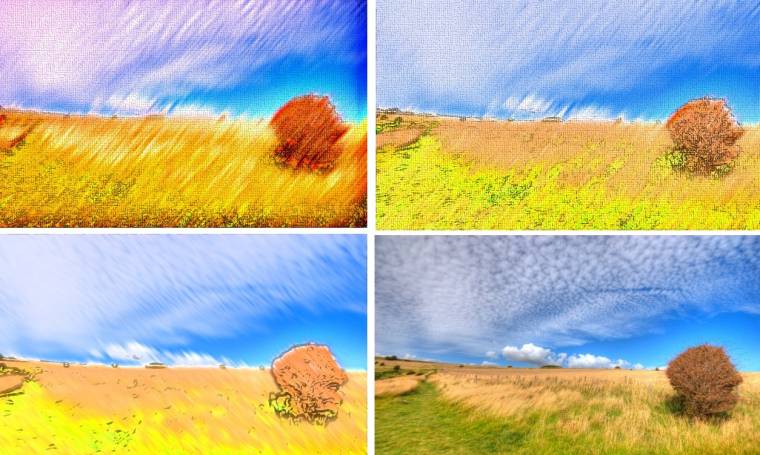
A cikkben látható mezőt ábrázoló fényképből egyéni, „erős” paraméterezéssel, sokkal durvább beavatkozással készült a pasztell kép, természetesen itt is láthatjuk az eredményt sima papír- és textúrázott alapon is. Ebből a képből is készült egy vegyes technikát bemutató változat: itt először a korábbi részekben már ismertetett Bercowich Lomo, egy kimondottan fotós effekt előzte meg a Pastel Sketch erősebben paraméterezett használatát, és a végeredmény egy erős átéléssel, a színek, a hangulat és a látvány hatása alatt, határozott és erős vonalakkal egy textúrázott papírra készült pasztell hatását kelti. Legyünk bátrak és kísérletezzünk! Ha valami nem jól sikerül, lépésenként bármikor visszavonhatjuk.
Pencil Sketch
Azaz ceruzarajz-szimuláció. Kellően sokrétű, összetetten paraméterezhető, mégis kevés opcióval kézben tartható effekt. Működése sem bonyolult, az eredeti képre egy textúrázott rétegmaszkot helyez, fölé egy fehér réteget, alá pedig az eredeti kép éleit tartalmazó réteget. Állítható a vonalvastagság, kiválasztható az élkeresési algoritmus (Laplace, Sobel, Synthetic) és a rajzolatnál használt textúra. Választható ezen kívül a textúrázott alap (papír) használata is, ez természetesen a Gimp gyári készletéből vagy az éppen általunk előkészített kivágásból is kiválasztható. A DVD-n lévő mintafotó eredetileg színes volt, de a jobb hatás kedvéért fekete-fehér változatban demonstráltam rajta az effektus működését. A korongon lévő további három kép a szokásos kreatív ötletek iránti bátorításként született, a ceruzarajz-szimuláció először egy kis színes szűrőzésen ment keresztül, amitől azonnal egy tónuspapírra készült grafika jegyeit kezdte mutatni, majd egyszerű küszöbszintezés következett a puha grafitceruza vagy inkább rajzszénszerű jelleg eléréséhez. Az utolsó fázis a Gimp maszatoló eszköztárának zanzásított bemutatója, ahol egy képen - igen inkonzisztens módon - szándékoltan többféle, a grafitot kézzel vagy papírdarabbal elkenő szimulált hatás is látható, demonstrálandó hogy mi mindennel fokozhatjuk szinte teljesen természetessé akár néhány perc alatt, mindössze néhány mozdulattal az elkészült rajzot.
Power Toning
Színes képek esetén használható; a képtartalom szürkeárnyalatos leképezésre kerül, a színeket pedig egy általunk választott színárnyalatra cseréli a szkript. Kiválasztható, hogy az eredményt külön rétegekben vagy egy réteggé lapítva kérjük. A mellékelt képek többféle árnyalatban is bemutatják a sárga színű eredeti kép effektezett változatait.
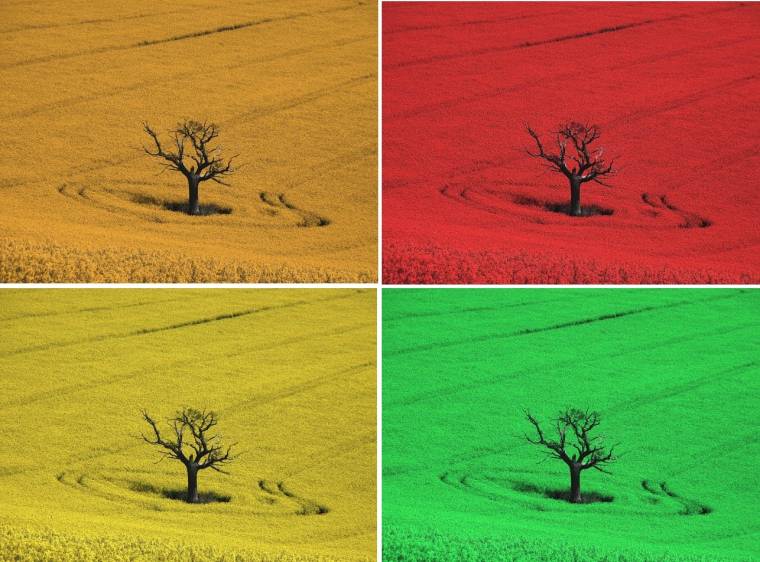
Press Print
Régi nyomdai termékek, litográfia és régi napilapok fénykép alapján készült nyomatainak szimulációjára alkalmas a Press Print szkript. Kezelése egyszerű, választhatunk egy tintaszínt és beállíthatjuk a képelemek elmozdulásának értékét. A téma megfelelő kiválasztásával, egy kis elő- vagy utókezeléssel, és a „nyomdafesték” színének megfelelő kikeverésével a sajtónyomat többféle korszakának megfelelő hangulatot hozhatunk létre az eredményként létrejövő képen. A lemezen lévő két bemutató képpár egyike Vincent Van Gogh önarcképe, és a litográfiai jelleget hivatott bemutatni, a második a jaltai konferencián készült sajtófotó, aminek effektezett változata a régi, megsárgult napilapban megjelent nyomat karakterét hozza.
Quick Sketch
Gyors vázlat készítése fényképből, az eredmény leginkább a ceruzarajz és a fénymásolat között helyezkedik el a beállítástól függően, melyen mindössze egyetlen csúszkával az elmosás mértékét állíthatjuk be. (Legyünk kreatívak, nyugodtan használhatjuk előtte a Gimp szűrőit, görbéit és a szinteket beállító eszközeit is.) A mellékelten lévő illusztráció bemutatja az effektus működését két véglet, fekete-fehér portréfotó és színes természetfotó - mint kiindulási alap - esetén is.
Radial Blur
Elmosás effektus, amit elsősorban a gyors mozgás érzetének erősítéséhez lehet felhasználni. Beállítható a blur hatásának erőssége, az éles és elmosódott terület közötti átmenet folytonossága, és meghatározhatjuk - középponttal és sugarával - azt a kört, amin belül a kép témája éles marad. A kivételt képző körnek sajnos nincs előnézete, azt a kép mérete és a kiemelni szándékozott téma elhelyezkedése szerint saját magunknak kell képzeletben elhelyeznünk a képen, természetesen a Gimp mérő és mutató eszközeit itt is logikusan használhatjuk.

Sepoina Graph-ix
Karcolt, metszett és vízfestékkel készült képeket modellezhetünk ezzel a nagyon összetetten paraméterezhető effektussal. Pipával választhatjuk a kép kiegyenlítését és szórását. Csúszkával állítható mértékű a kép előzetes élesítése, szelektív elmosása, a metszetszerű maszk, az utólagos élesítés és a vászon-textúrázás mértéke. Választhatunk karcolt textúrákat, papírszínt és a kép végső jellegét meghatározó presetet (vízfesték és ceruza, krétázott papír és tintaceruza stb.).
Water Paint Effect
Egy kitűnő vízfesték-effektus. Beállítható az „ecsetméret” pixelben és ettől - illetve a választott téma színeitől, árnyalataitól - függően készíthetünk vízfestékkel színezett fotót vagy festett képre hasonlító végeredményt is. Ha a képen eleve sok a fehér, a világoskék és a koncepcióba leginkább illő világos, pasztell tónusok világa dominál, akkor kitűnő szimulációt készíthetünk. Természetesen „segíthetünk” a színeknek például a Poszter effekt általi „előkezeléssel”, ami csökkenti a képen használt színek számát, de kreatív módon felhasználhatunk a Gimp hagyományos eszköztárából szinte bármit, amivel a színeket világosítani, halványítani lehet.
Wrap Effect
Egy érdekes effektus, ami leginkább a hasonló színű területek kitöltésével, apró fényes felületek létrehozásával és az élek, kontúrok végtelenített csavart mintázattá alakításával jellemezhető márványos és egyben vonalas hatást hoz létre. Csúszkával szabályozható a véletlenszerűség, a fényes felületek egyensúlyi értéke és az élek vastagsága. Végül egy pipával kérhető a kép simítása egy Gauss-elmosás formájában, amit természetesen szintén finom hangolhatunk.
A cikkben alapként felhasznált képek többsége a kde-look.org oldalról származik és szabadon terjeszthető háttérkép a linux KDE asztali környezetéhez. A képek egy kisebb része a Google képkeresőből került az effektezés hatása alá mint sajtófotó vagy régi fénykép, reprodukció. A szövegben megemlített képek helyhiány miatt mind nem jelenhetnek meg a magazin oldalain, így azoknak többségét DVD-mellékletünkön találhatja meg.
A sorozat további részei:
- GIMP FX Foundry alapozó
- FX Foundry: fényképészeti effektusok
- GIMP FX Foundry: a kép élessége

